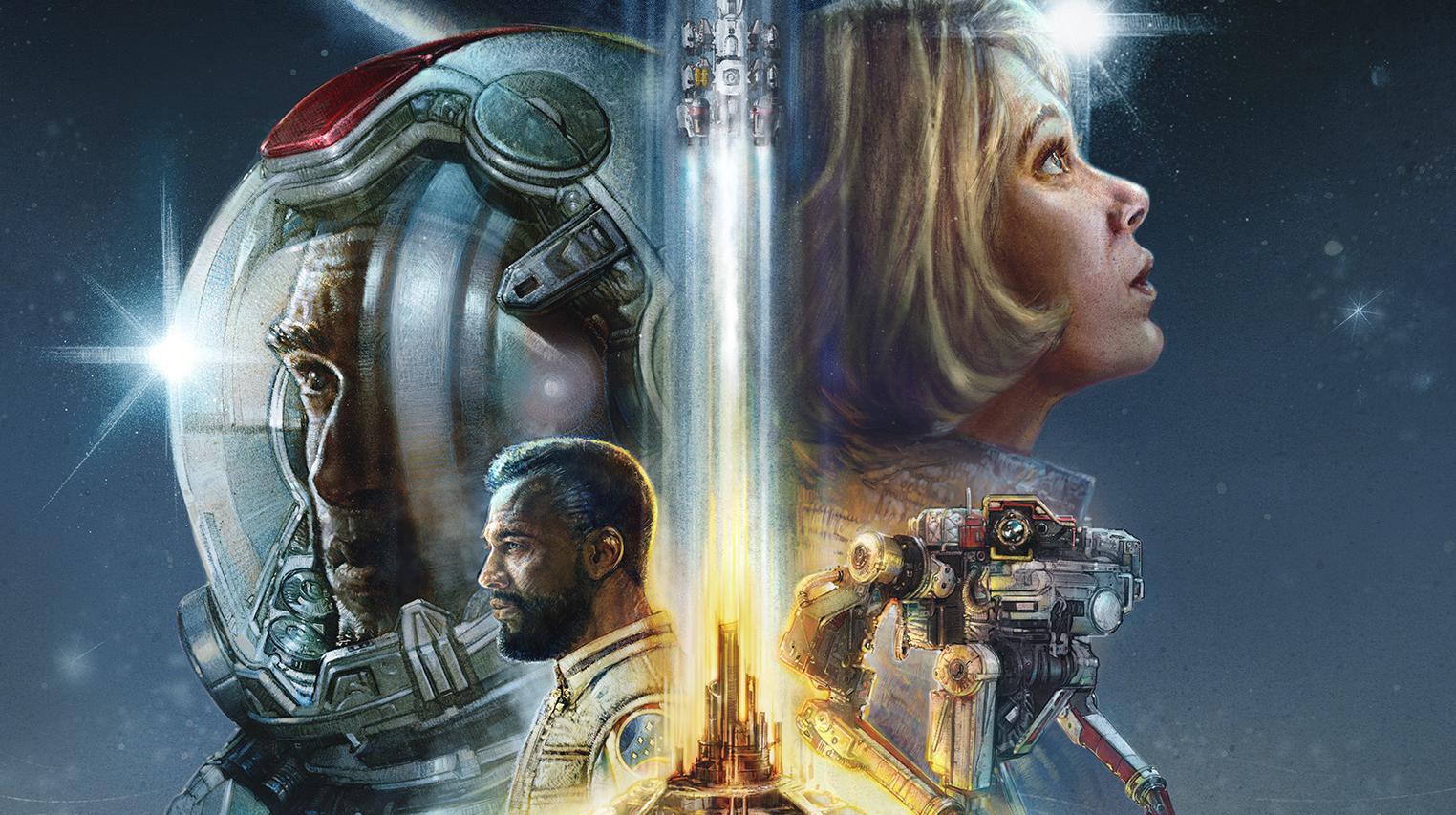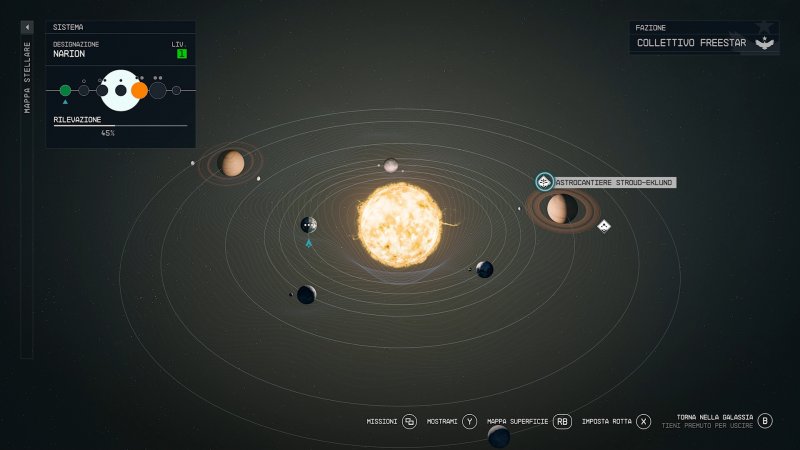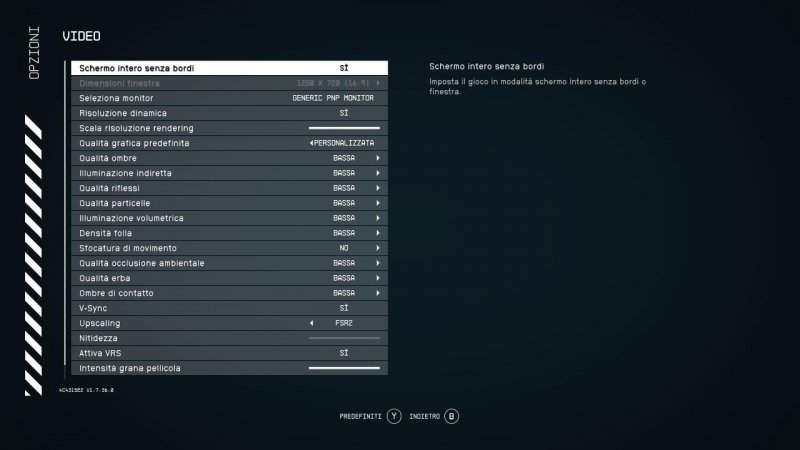Starfield è l'ormai famosissimo nuovo titolo di Bethesda che, tra le altre cose, rappresenta anche una nuova proprietà intellettuale per lo sviluppatore dopo due decenni di alternanza tra Fallout e The Elder Scrolls. Il gioco è disponibile dal 6 settembre su PC e Xbox e milioni di giocatori stanno attualmente esplorando le stelle, alla ricerca di misteri e avventure.
Nonostante si tratti di una produzione esclusiva Microsoft, il titolo è disponibile non solo su Xbox Series X/S e Windows Store ma anche su Steam ed è quindi facilmente accessibile anche a tutti i giocatori in possesso di un PC tascabile.
In questo articolo cercheremo di raccontarvi quali sono al momento le prestazioni del titolo su ASUS ROG Ally e vi parleremo delle migliori impostazioni da configurare per farlo girare al meglio su questo device.
30 FPS tra le stelle
Le prestazioni di Starfield sono molto differenti a seconda della configurazione utilizzata, ma è stato ormai dimostrato come l'ottimizzazione del gioco sia capace di farlo girare con un'ottima stabilità a 30 FPS sia su console che su PC anche abbastanza datati. Anzi, paradossalmente sembra proprio che il titolo di Bethesda sfrutti molto bene l'hardware delle configurazioni di fascia bassa visto che la maggior parte dei problemi sembrano essere relativi all'utilizzo di configurazioni molto spinte che sembrano generare meno frame per secondo di quanti ci si potrebbe aspettare. C'è stato poi molto di cui discutere al lancio del titolo considerata l'assenza del DLSS 2 e 3, lasciando l'esclusività per quello che concerne l'upscaling all'FSR 2 di AMD. Qualche settimana fa però Bethesda ha comunicato che ben presto arriverà un Major Update che porterà in dote anche il tanto atteso upscaling di NVIDIA. E comunque è sempre possibile ricorrere a mod più o meno gratuite per implementare l'upscaling proprietario delle GeForce RTX.
In questo articolo però ci concentreremo sulle prestazioni di ASUS ROG Ally con Starfield partendo con la consapevolezza che la macchina si è già dimostrata più performate di Steam Deck grazie all'APU Z1 Extreme con cui è equipaggiata. I risultati dei benchmark ci offrono dei dati molto interessanti per questa console, in cui Starfield sembra girare piuttosto bene rimanendo stabile sui 30 FPS, con dei cali occasionali solo negli ambienti più popolati.
Le oscillazioni di frame rate sono dovute principalmente alla complessità di alcune zone ma ROG Ally riesce a stemperare gli sbalzi regalando una sensazione di gioco fluida, tanto da rendere gran parte dei cali quasi impercettibili. Alcune aree riescono comunque a mettere in difficoltà il PC handheld di ASUS, ma mai al punto da rendere intollerabile la giocabilità.
Istruzioni per l'uso
Come per qualsiasi altro PC che abbia una configurazione che rientra al filo nei requisiti minimi consigliati da Bethesda, per godere di un'esperienza fluida con Starfield il consiglio è di trovare il giusto compromesso tra risoluzione e qualità grafica così da concentrare tutta la potenza di ROG Ally sul rendering garantendo la massima stabilità possibile nel frame rate.
Prima di entrare nei dettagli delle impostazioni, è fondamentale scrivere un paio di note a margine. Innanzitutto vi dovete assicurare di avere l'ultima versione dei driver video AMD Radeon con la relativa ultima versione di Adrenaline Software installati sulla macchina. Alcune versioni più vecchie dei driver compromettono vistosamente le prestazioni di Starfield rendendo persino complesso il suo corretto avvio.
Per far questo, utilizzate il software MyAsus per scaricare e installare i driver più recenti e non vi affidate soltanto ad Armoury Crate oppure a Windows Update. Se non sapete come fare, vi consigliamo di dare un'occhiata alla nostra guida con i consigli più utili per sfruttare al meglio ROG Ally.
Passando invece al gioco, le nostre impostazioni consigliate che trovate poco più in basso sono state redatte dopo aver testato molto a lungo il gioco con alcuni, precisi obiettivi in mente: farlo girare bene anche con l'handheld in portabilità, ovvero non messo sotto carica e quindi sfruttando a dovere le varie modalità energetiche selezionabili. Questo vuol dire che con i nostri settaggi potrete giocare a Starfield in modo accettabile già a partire dalla modalità Prestazioni e avere ovviamente performance migliori selezionato Turbo o, addirittura, utilizzando quest'ultima mentre Ally è collegata ad una presa a mura.
Purtroppo avere una fluidità accettabile con il preset Silenzioso non è possibile e quindi ci sentiamo di sconsigliarvi di mettere l'handheld in questa modalità per giocare a Starfield. Di seguito il target frame rate che potrete raggiungere.
- Preset Prestazioni -> 25 FPS di media
- Preset Turbo -> 30 FPS di media
- Preset Turbo con alimentazione elettrica -> 33 FPS di media
Le impostazioni migliori
La versione dei dei driver AMD Windows utilizzata per i nostri test è la 31.0.21029.6002.
Assicuratevi poi di aver impostato la risoluzione di Windows a 720p attraverso l'impostazione dedicata che trovate nel Centro di comando che appare in sovrimpressione premendo il pulsante speciale di ROG Ally in alto a sinistra. In questo modo potrete selezionare la medesima risoluzione 1280 x 720 anche all'interno di Starfield mantenendo però il gioco a schermo intero così da ottimizzare al massimo il rendering. Così facendo potrete anche abilitare la risoluzione dinamica e mantenere al massimo la percentuale di risoluzione di rendering.
Le prime 5 opzioni devono quindi essere le seguenti:
- Schermo intero senza bordi -> Sì
- Dimensioni finestra -> 1280 x 720 (questa opzione sarà in grigio perché dipendente dalla risoluzione di Windows come spiegato poco sopra)
- Seleziona monitor -> Generic PNP Monitor
- Risoluzione dinamica -> Sì
- Scala risoluzione rendering -> 100%
Quindi si passa alle impostazioni relative alla grafica vera e propria. Il nostro consiglio è di selezionare il preset personalizzato (il gioco lo imposta in automatico non appena si cambia qualsiasi settaggio) e di mettere tutte le opzioni al minimo come segue.
- Qualità grafica predefinita -> Personalizzata
- Qualità ombre -> Bassa
- Illuminazione indiretta -> Bassa
- Qualità riflessi -> Bassa
- Qualità particelle -> Bassa
- Illuminazione volumetrica -> Bassa
- Densità folla -> Bassa
- Sfocatura di movimento -> No
- Qualità occlusione ambientale -> Bassa
- Qualità erba -> Bassa
- Ombre di contatto -> Bassa
Di questo gruppo di opzioni ci sentiamo di dare qualche informazione aggiuntiva solo in merito alla Sfocatura di movimento, anche meglio nota come motion blur. Questo è l'effetto che entra in funzione quando si ruota la telecamera. Può contribuire a nascondere gli scatti dovuti al frame rate basso, ma il mio consiglio è di tenerlo spento in tutti i giochi perché modifica anche la pulizia generale dell'immagine. Si tratta comunque di un settaggio che va molto a gusto personale.
L'ultima manciata di opzioni comprende l'upscaling che va necessariamente impostato sull'FSR 2 in attesa che Starfield implementi, prima o poi, la versione 3 del FidelityFX Super Resolution e il Variable Rate Shading che va abilitato per avere un buon boost di performance.
- V-Sync -> Sì
- Upscaling -> FSR 2
- Nitidezza -> 0%
- Attiva VRS -> Sì
- Intensità grana pellicola -> 1.00
- Attiva profondità di campo -> Sì
Per quanto riguarda Nitidezza, Intensità della grana della pellicola e Profondità di campo, sono tutte impostazioni che non hanno conseguenze sul frame rate ma modificano l'aspetto dell'immagine e sono state quindi impostate a mio gusto personale esattamente come la Sfocatura di movimento.
Se avete altri consigli o suggerimenti, scriveteli nei commenti così da darci l'opportunità di migliorare ulteriormente le nostre indicazioni.